Jak se odhlásit z Apple ID bez hesla? 4 způsoby pro vás
‘Proč se nemohu odhlásit ze svého iPhone?’
Není žádným tajemstvím, že všechny produkty Apple mají jedno společné USP, tedy zabezpečení. Ať už používáte iPhone nebo iPad, je potřeba vytvořit Apple id online. Je prakticky nemožné, aby se k vašemu zařízení někdo dostal bez vašeho svolení. Tento faktor se však také může stát silnou bolestí hlavy, zvláště pokud máte zapomněli heslo na vaše Apple ID.
Bez hesla se nemůžete ani odhlásit ze svého Apple ID, natož používat různé služby na iDevice. Pokud jste také uvízli v podobné situaci, jsme tu, abychom vám pomohli. V této příručce jsme sestavili seznam účinných taktik, jak se odhlásit z Apple ID bez hesla. Tyto metody vám pomohou odstranit vaše Apple ID z vašeho iDevice, i když si nepamatujete heslo.
Část 1: Jak se odhlásit z Apple ID bez hesla pomocí iTunes?
Svůj účet iTunes můžete přímo použít k odhlášení ze svého Apple ID bez hesla. Ujistěte se však, že zálohujete svá data, aniž byste postupovali v procesu, protože vás to ochrání před případnou ztrátou dat.
Chcete-li se odhlásit z Apple ID pomocí iTunes, postupujte podle těchto pokynů.
Krok 1: Nejprve musíte zakázat „Find My iPhone‘ Vlastnosti. Chcete-li tak učinit, přejděte na „Nastavení‘>’iCloud“ a přepněte přepínač vedle „Find My iPhone” pro deaktivaci funkce.
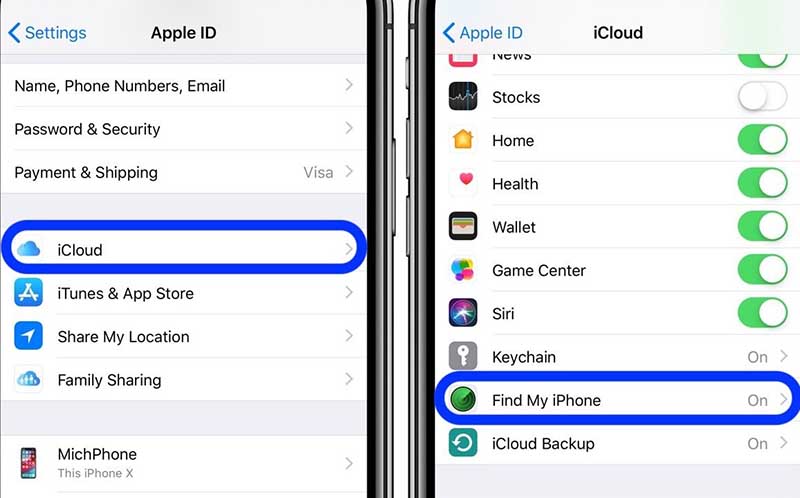
Krok 2: Nyní se vraťte do „Nastavení“ a vyhledejte “iTunes a App Store‘Možnost.
Krok 3: Klikněte na tlačítko ‘iTunes a App Store“ a klepněte na své Apple ID v horní části.
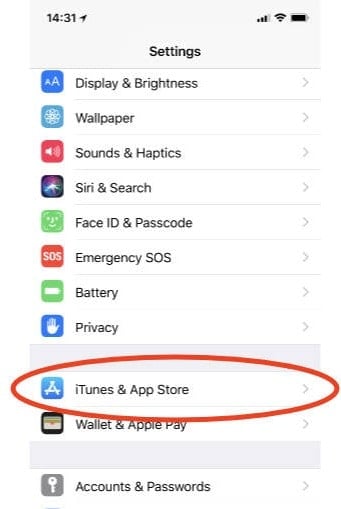
Krok 4: Na obrazovce se objeví dialogové okno. Zde klikněte na „Odhlásit” pro odebrání vašeho Apple ID.

Takto se odhlásíte z Apple ID bez hesla pomocí iTunes. Pokud však budete postupovat podle tohoto přístupu, budete se muset odhlásit z každého účtu (včetně iCloudu) samostatně. Pojďme vás tedy provést procesem odhlášení z vašeho účtu iCloud.
Část 2: Jak se odhlásit z Apple ID bez hesla pomocí iCloud?
Pokud jde o odhlášení z účtu iCloud, můžete použít jeden ze dvou různých přístupů v závislosti na tom, který typ zařízení je pro vás pohodlnější. Mohou zahrnovat:
1. Použijte aplikaci Nastavení na vašem iDevice
Krok 1: Vydejte se na “Nastavení“A vyberte„iCloud‘Možnost.
Krok 2: Přejděte dolů na konec obrazovky a uvidíte „Smazat účet‘Tlačítko.
Krok 3: Klepněte na ‘Smazat účet“ a znovu klikněte na „Vymazat” pro potvrzení vaší akce.
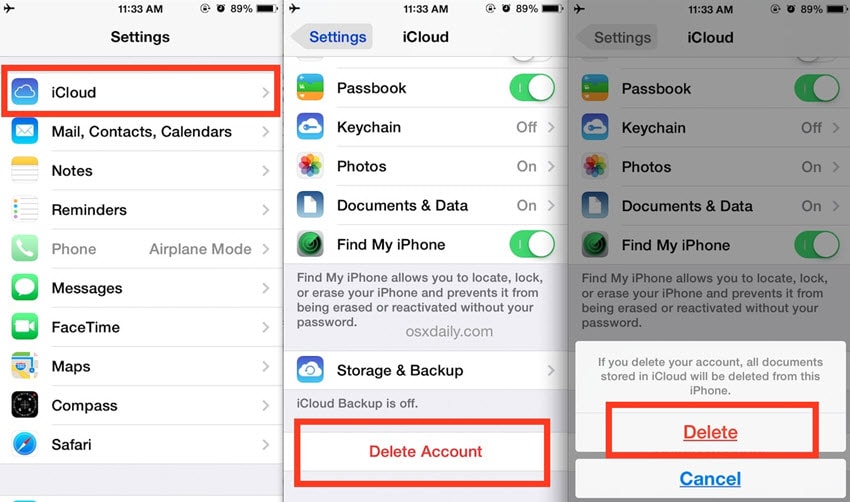
2. Používání iCloud na ploše
Pokud jste zakoupili iPhone od někoho jiného a jeho/její Apple ID je stále přihlášeno, můžete jej jednoduše požádat, aby iPhone na dálku vymazal. Ani vy nebudete muset poslat svůj iPhone původnímu majiteli, ani vám nebude muset sdělit heslo Apple ID. Může jednoduše smazat účet iCloud na dálku prostřednictvím své plochy.
Zde je krok za krokem postup odebrání účtu iCloud přístupem k iCloudu na ploše.
Krok 1: Přejděte na oficiální web iCloud, přihlaste se k Apple a přihlaste se pomocí správného Apple ID a hesla (nebo požádejte původního vlastníka, aby se přihlásil pomocí svých přihlašovacích údajů).
Krok 2: Klikněte na ‘Najděte iPhone“ možnost. Pod ‘Všechna zařízení” vyberte iDevice, ze kterého chcete odebrat účet iCloud.
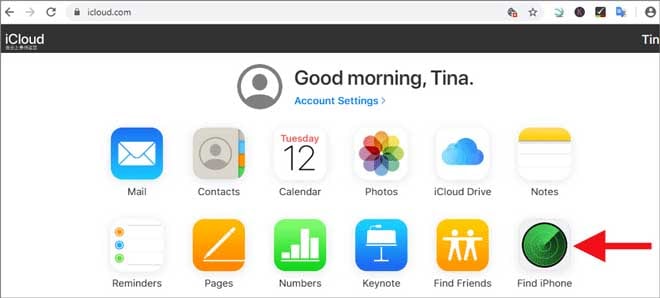
Krok 3: Klepněte na ‘Odebrat z účtu” pro odstranění účtu iCloud z vybraného iDevice.
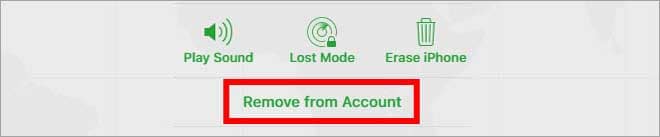
Takto se odhlásíte z Apple ID bez hesla odstraněním účtu iCloud. Po odebrání předchozího účtu iCloud bude zámek aktivace iCloud deaktivován a budete si moci vytvořit nový účet nebo se k němu přihlásit.
Část 3: Jak se odhlásit z Apple ID bez hesla pomocí DrFoneTool – Odemknutí obrazovky?
V případě, že se vám nepodaří kontaktovat předchozího vlastníka nebo ho přesvědčit, aby vzdáleně odstranil účet iCloud, bude docela náročné odhlásit se z Apple ID sami. Pokud tomu tak je, doporučujeme použít službu třetí strany, např DrFoneTool – Odemknutí obrazovky (iOS).
DrFoneTool, primárně uváděný na trh jako software pro odemknutí obrazovky, je nástroj navržený technickým gigantem Wondershare, který lze také použít k odstranění aktivačního hesla iCloud na různých zařízeních iOS. Může vyřešit problém, že odhlášení z Apple ID není k dispozici kvůli omezením prostřednictvím iTunes nebo aplikace nastavení.
Ať už jste zapomněli Apple ID a heslo nebo jste uvízli u iPhonu z druhé ruky s přihlášeným Apple ID někoho jiného, Dr. Fone vám pomůže obejít Apple ID a přihlaste se pomocí nového ID, což vám umožní získat přístup přes iPhone.
Zde je návod, jak se odhlásit z Apple ID bez hesla pomocí Wondershare DrFoneTool – Screen Unlock (iOS).
Krok 1.1: Nainstalujte DrFoneTool a spusťte
Stáhněte a nainstalujte DrFoneTool – Screen Unlock na vašem PC a připojte svůj iPhone k počítači přes USB. Spusťte DrFoneTool a vyberte „Odemknutí obrazovky‘.

Krok 1.2: Vyberte možnost
Budete vyzváni k otevření nového okna se třemi různými možnostmi. Protože chceme obejít Apple ID, vyberte „Odemkněte Apple ID‘.

Krok 2: Zadejte přístupový kód
Zadejte přístupový kód na vašem iPhone pro odemknutí zařízení a klikněte na „Věřte” pro potvrzení připojení.

Krok 3: Potvrďte akce
Postupem vpřed odstraníte všechna data z vašeho iPhone. Než se tedy přesunete dále, nezapomeňte si zálohovat své soubory v aplikaci cloudového úložiště třetí strany.
V dalším okně klikněte na „Odemkni ted‘ knoflík. Na obrazovce se objeví vyskakovací okno s varováním. Klikněte na „Unlock‘ znovu.

Krok 4: Obnovte všechna nastavení
V dalším okně budete požádáni o resetování vašeho iPhone. Resetujte zařízení podle pokynů na obrazovce.

Krok 5.1: Odemkněte Apple ID
Poté, co se zařízení restartuje, DrFoneTool automaticky zahájí proces odemknutí. Buďte trpěliví, protože dokončení tohoto procesu bude pravděpodobně trvat několik minut.

Krok 5.2: Zkontrolujte ID
Po dokončení procesu se na obrazovce zobrazí potvrzovací zpráva, která vám sdělí, že vaše Apple ID bylo úspěšně obejito.

A je to; předchozí Apple ID bude odstraněno a vy se můžete přihlásit pomocí svého vlastního ID a využívat všechny i-služby. To je to, jak pohodlné je používat Wondershare DrFoneTool k odhlášení z Apple ID bez hesla.
Část 4: Jak se odhlásit z Apple ID bez hesla vytvořením nového hesla?
Dalším pohodlným způsobem, jak se odhlásit z Apple ID bez hesla, je resetování hesla vašeho Apple ID klepnutím na „Zapomněli jste heslo?“ možnost. V tomto případě si však musíte zapamatovat všechny bezpečnostní otázky, aby bylo možné heslo úspěšně resetovat. Pokud si nepamatujete bezpečnostní otázky, můžete obnovit heslo pro obnovení pomocí registrovaného e-mailového ID.
Podle těchto pokynů resetujte heslo a poté se odhlaste z Apple ID.
Krok 1: Jít do Stránka účtu Apple ID a klikněte na tlačítko ‘Zapomenuté Apple ID nebo heslo‘.
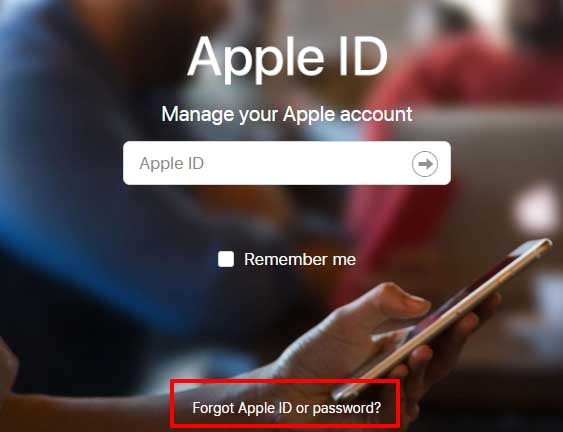
Krok 2: Zadejte své Apple ID a klikněte na „Pokračovat“. V dalším okně vyberte „Potřebuji obnovit své heslo‘.
Krok 3: Nyní vyberte metodu, pomocí které chcete resetovat heslo. Zde jsou tři možné možnosti.
- Pokud jste při vytváření svého Apple ID nastavili bezpečnostní otázky, můžete zvolit „Odpověz na bezpečnostní otázky“. Tato metoda bude fungovat pouze v případě, že si zapamatujete všechny odpovědi na každou bezpečnostní otázku. Jakmile zvolíte tuto metodu, budete vyzváni k otevření nového okna se všemi bezpečnostními otázkami. Odpovězte na tyto otázky a postupujte podle dalších pokynů k obnovení hesla.
- Pokud jste při vytváření svého Apple ID přidali e-mail pro obnovení, můžete jej také použít k resetování hesla. V tomto případě vyberte „Získejte e-mail“. Na váš registrovaný e-mail obdržíte e-mail s obnovením hesla.
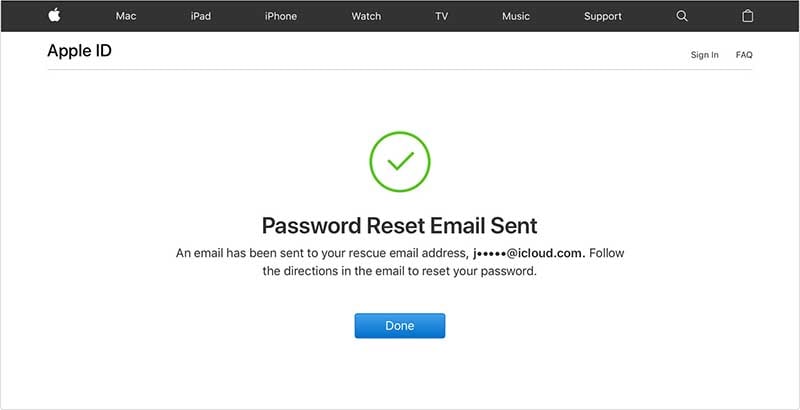
- Ať už zvolíte kteroukoli metodu obnovy, pečlivě dodržujte pokyny na obrazovce. Po dokončení procesu resetování hesla budete muset individuálně aktualizovat heslo v každé službě iCloud, ať už je to iTunes nebo iMessage.
V případě, že jste na svém iPhonu povolili obousměrné ověření, po kliknutí na „Zapomněli jste Apple ID nebo heslo“ se zobrazí jiná obrazovka. V tomto případě budete muset k resetování hesla Apple ID použít jiný přístup.
Krok 1: Přejděte na stránku účtu Apple ID a klikněte na „Zapomněli jste ID nebo heslo‘.
Krok 2: Zadejte své Apple ID a vyberte „Obnovit heslo‘Možnost.
Krok 3: V dalším okně budete požádáni o zadání „Key Recovery“. Toto je jedinečný klíč, který je poskytnut, když uživatel povolí obousměrné ověření pro svůj účet iCloud. Zadejte obnovovací klíč a klikněte na „Pokračovat‘.

Krok 4: Vyberte důvěryhodné zařízení, na které chcete získat ověřovací kód. Nyní zadejte tento ověřovací kód a klikněte na „Pokračovat‘.
Krok 5: V dalším okně zadejte nové heslo a klepněte na „Obnovit heslo‘.
Jakmile resetujete heslo, můžete se z Apple ID snadno odhlásit tak, že na svém iPhonu přejdete přes Nastavení>Apple ID>Odhlásit se.
závěr
To uzavírá naše tipy, jak se odhlásit z Apple ID bez hesla. Produkty Apple jsou bezpochyby nejbezpečnější zařízení na planetě, ale přístup k funkcím vašeho iDevice může být extrémně náročný, když zapomenete heslo. V takovém případě se ujistěte, že jste se řídili výše zmíněnou taktikou, abyste se odhlásili z předchozího Apple ID a vytvořili si nové, abyste znovu získali kontrolu nad svým iDevice.
poslední články